Guia definitivo para combinar dois ou vários vídeos
Esta postagem mostra 4 maneiras eficazes de mesclar vídeos. Se você deseja combinar dois ou mais vídeos em um no seu iPhone, iPad, telefone Android ou computador, você pode usar a fusão de vídeos relacionada para fazer isso.
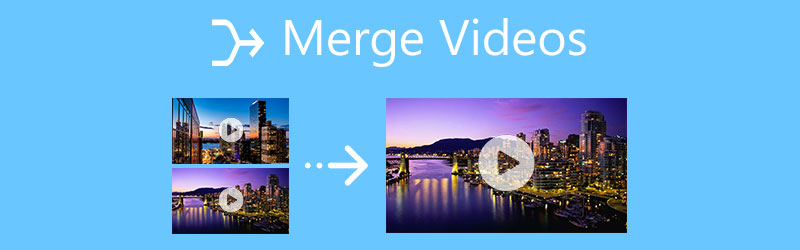
- LISTA DE GUIAS
- Parte 1. Mesclar vídeos no computador
- Parte 2. Mesclar vídeos em dispositivos iOS e macOS
- Parte 3. Combine vídeos no telefone Android
- Parte 4. Vídeos Online Gratuitos
- Parte 5. Perguntas frequentes sobre como combinar e mesclar vídeos
Parte 1. Melhor maneira de mesclar vídeos sem perda de qualidade em um computador
Ao editar vídeos, muitas vezes você precisa combinar vários videoclipes para criar um vídeo completo. Para mesclar vídeos em um PC ou Mac com Windows 11/10/8/7, você pode experimentar o poderoso software de edição e conversão de vídeo, Conversor de vídeo final.
Ele foi projetado com muitos recursos de edição úteis, incluindo mesclar, aparar, girar, cortar e muito mais. Mais importante ainda, esta fusão de vídeo oferece suporte a todos os formatos de vídeo comumente usados, como MP4, MOV, FLV, AVI, WMV, MKV, VOB e outros. Com a adoção da tecnologia avançada de aceleração, garante que você terá uma ótima experiência de edição de vídeo.
Com base no sistema do seu computador, selecione uma versão adequada e baixe-a gratuitamente. Ele permite combinar vídeos em PCs com Windows e Mac.
Inicie esta fusão de vídeo, certifique-se de estar sob o controle Conversor recurso e clique no ícone de adição na parte central para adicionar seus vídeos. Aqui você tem permissão para importar dois ou mais arquivos de vídeo de uma vez.

Na parte inferior direita da janela, ao lado do Converter tudo botão, você pode ver o Mesclar em um arquivo recurso. Marque a caixa à frente para combinar facilmente todos os seus vídeos.

Antes de mesclar vídeos, você pode usar suas funções de edição para recortar seus vídeos e manter apenas as partes necessárias, ajustar a imagem e os efeitos sonoros e realizar outras operações para otimizar os vídeos.
Após a edição, você pode escolher um formato de saída adequado na lista suspensa de Converter tudo em. Se quiser personalizar mais configurações do formato de destino, você pode clicar no botão Perfil personalizado ícone. Clique no Converter tudo botão no canto inferior direito para armazenar este vídeo mesclado em seu computador.
Parte 2. Como mesclar vídeos no iPhone, iPad e Mac
Quando quiser combinar dois vídeos em um iPhone, iPad ou Mac, você pode contar com o editor de vídeo padrão para produtos Apple, iMovie. É um editor de vídeo gratuito e estável que pode ajudá-lo a mesclar vídeos em dispositivos iOS e Mac.
Combine dois vídeos no iPhone
Vá para a App Store, pesquise o iMovie e instale-o gratuitamente no seu iPhone. Toque no ícone do iMovie para abri-lo. O aplicativo iMovie oferece 3 opções para iniciar um novo projeto: Magic Movie, Storyboard e Movie. Aqui você pode escolher a opção Filme para seguir em frente.
Selecione os vídeos que deseja mesclar e toque no Criar filme botão para carregá-los no iMovie. Depois disso, esses vídeos serão listados na linha do tempo para edição posterior. Se quiser editar um videoclipe, você pode destacá-lo na linha do tempo e usar vários recursos de edição para editá-lo.
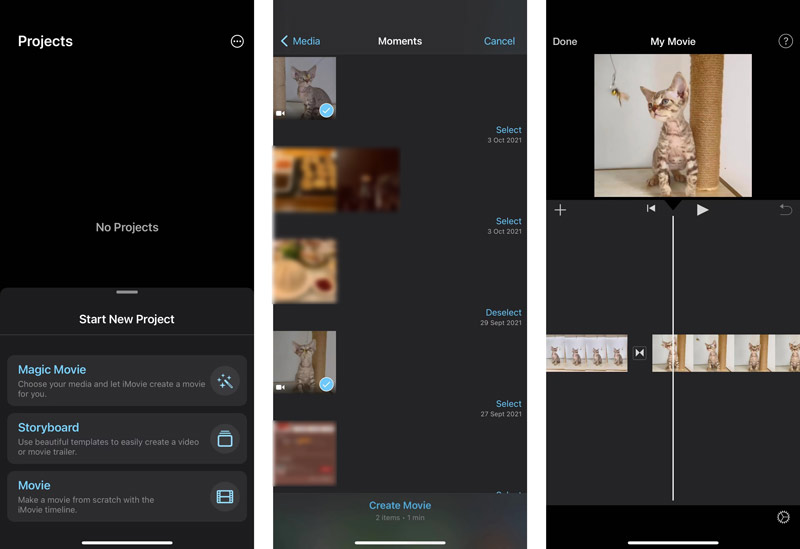
Você pode tocar em um videoclipe e arrastá-lo para a posição correta. Certifique-se de ter todos os vídeos colocados na ordem correta. Em seguida, toque Feito no canto superior esquerdo para voltar à interface principal. Toque em Compartilhar botão e escolha Salvar vídeo para armazenar este vídeo combinado no seu iPhone.
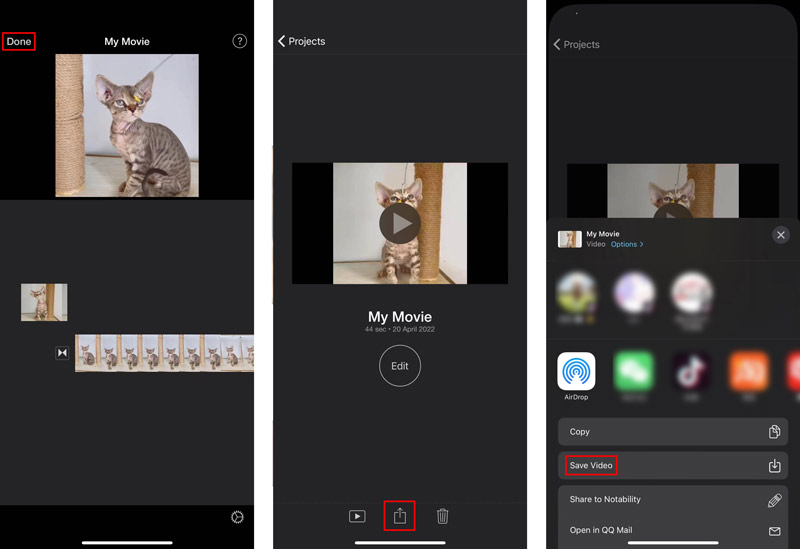
Mesclar dois vídeos no Mac
O iMovie vem pré-instalado no seu Mac, então você não precisa instalá-lo para mesclar vídeos. Inicie-o no seu Mac e escolha o Crie um novo opção.

Clique Arquivo na barra de menu superior, escolha Importar e então Filmes para carregar seus videoclipes no iMovie. Arraste os vídeos adicionados para a linha do tempo. Você deve colocá-los na ordem certa.
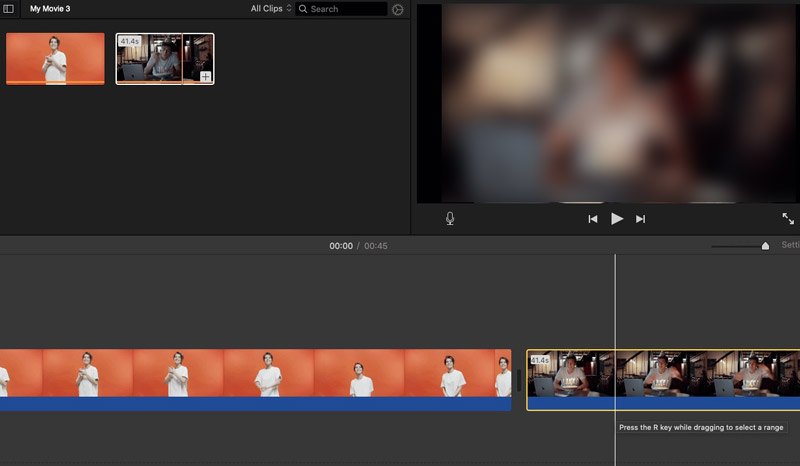
Ao fazer isso, você pode juntar facilmente dois ou mais videoclipes no iMovie. Depois disso, você pode usar o método normal para compartilhar e salvar este vídeo editado em seu Mac.
Parte 3. Como combinar dois vídeos em um telefone Android
Como usuário do Android, quando quiser juntar vídeos, você pode contar com alguns aplicativos de fusão de vídeos da Google Play Store. Se você não sabe qual usar, experimente o popular PowerDirector aplicativo. É um editor de vídeo completo que pode ajudá-lo a juntar vários vídeos em um.
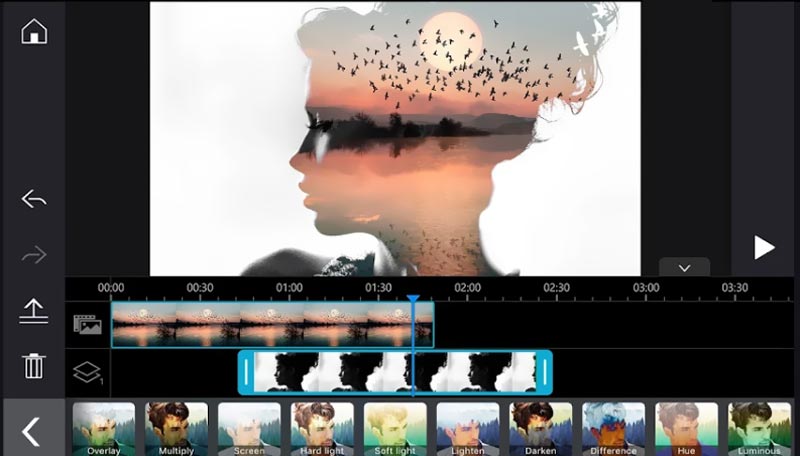
Acesse a Google Play Store em seu telefone Android e instale o aplicativo PowerDirector. Abra-o e conceda autoridade para acessar vídeos em seu telefone.
Adicione seus videoclipes a este aplicativo e use a linha do tempo múltipla para mesclar vídeos em um só com facilidade. Além dos vídeos, também permite combinar fotos.
Parte 4. Como mesclar vídeos online e gratuitos
Se preferir combinar vídeos online, você pode encontrar facilmente muitas fusões de vídeos online e gratuitas na Internet, como Fastreel, Adobe Creative Cloud Express, Clideo e Kapwing. Aqui pegamos o Fusão de vídeo Kapwing como exemplo para mostrar como mesclar vídeos online.
Abra seu navegador da web e navegue até a página Kapwing Video Merger. Clique no Escolha vídeos botão para entrar no editor de estúdio. Você também pode ir ao site oficial do Kapwing e clicar no botão Iniciar botão.
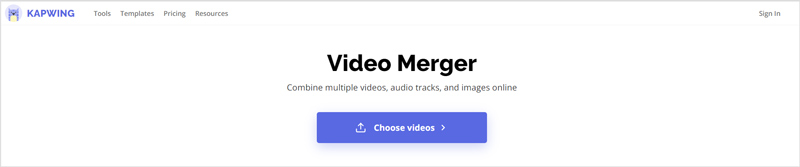
Clique Adicionar mídia para selecionar e enviar seus arquivos de vídeo. Arraste-os para a linha do tempo e coloque-os na ordem correta.
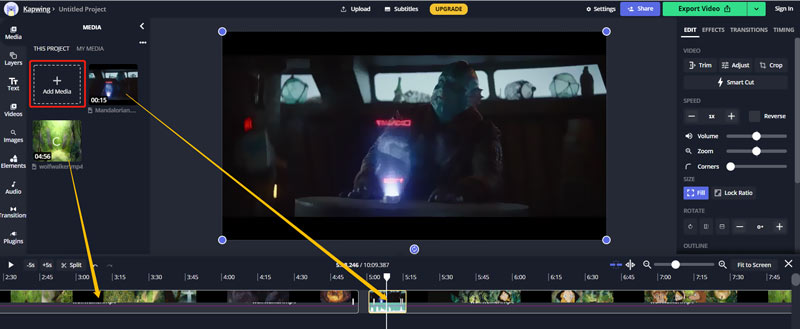
Clique no Exportar vídeo botão no canto superior direito e selecione o Exportar como MP4 em seu menu suspenso. Você será levado a uma janela de visualização. Aqui você pode verificar o vídeo de saída e clicar no botão ⇬ Fazer download do arquivo botão para salvá-lo em seu computador.
Parte 5. Perguntas frequentes sobre como combinar e mesclar vídeos
Como posso mesclar vídeos gratuitamente no Windows 10?
Para combinar vídeos gratuitamente em um PC com Windows 10, além do Video Converter Ultimate recomendado acima, você também pode usar o aplicativo Windows Photos integrado. Você pode abrir o aplicativo Fotos no seu computador, clicar na opção Novo Vídeo e escolher Novo Projeto de Vídeo. Carregue os vídeos que deseja mesclar e exporte-os como um arquivo.
O VLC pode combinar vídeos?
Sim, o VLC Media Player permite abrir vários arquivos de vídeo e depois convertê-los em um único arquivo. Você pode abrir o VLC, clicar no menu superior Mídia e escolher Abrir vários arquivos. Clique no botão Converter/Salvar e selecione a opção Converter no menu suspenso. Carregue seus vídeos e clique no botão Iniciar para combiná-los em um.
Como você combina vídeo e áudio?
Quando precisar mesclar áudio e vídeo, você pode usar o Video Converter Ultimate recomendado acima para adicionar facilmente música de fundo ao seu vídeo.
Conclusão
É uma necessidade bastante comum mesclar vídeos. Esta postagem apresenta quatro ótimas fusões de vídeo para ajudá-lo a combinar dois ou vários videoclipes em um. Você pode escolher sua forma preferida de juntar seus vídeos com facilidade.
O que você acha deste post? Clique para avaliar esta postagem.
Excelente
Avaliação: 4.5 / 5 (com base em 156 votos)
Encontre mais soluções
Como mesclar vídeos no iPhone, Android, computador e online Habilidades úteis para editar vídeos no iPhone, Android e Mac/PC Compactar vídeo para Web, e-mail, Discord, WhatsApp ou YouTube Como fazer um GIF com os 5 melhores conversores de foto/vídeo para GIF Vídeo Reverso – Reverta um Vídeo no iPhone/Android/Computador Como acelerar o vídeo no iPhone, Android, online e Mac/PCArtigos relativos
- Editar vídeo
- 4 maneiras definitivas de combinar dois ou vários vídeos
- 4 maneiras fáceis de reverter um vídeo
- Os 5 principais conversores de GIF para fazer GIFs
- 3 maneiras fáceis de editar um vídeo em câmera lenta
- 3 maneiras fáceis de adicionar marca d'água a um vídeo
- As 5 principais maneiras de inverter um vídeo no iPhone, Android, computador e online
- Alterar a resolução do vídeo – diminuir ou aumentar a resolução do vídeo
- Métodos práticos para iluminar um vídeo em computadores ou dispositivos móveis
- 8 melhores aplicativos de edição de vídeo para usuários de Mac
- Corte vídeo online, no iPhone, Android, Windows e Mac



